Οδηγός χρήσης Numbers για iPhone
- Καλώς ορίσατε
-
- Εισαγωγή στο Numbers
- Εισαγωγή στις εικόνες, γραφήματα και άλλα αντικείμενα
- Δημιουργία υπολογιστικού φύλλου
- Άνοιγμα υπολογιστικών φύλλων
- Αποφυγή κατά λάθος επεξεργασίας
- Εξατομίκευση προτύπων
- Χρήση φύλλων
- Αναίρεση ή επανάληψη αλλαγών
- Αποθήκευση του υπολογιστικού φύλλου σας
- Εύρεση υπολογιστικού φύλλου
- Διαγραφή υπολογιστικού φύλλου
- Εκτύπωση υπολογιστικού φύλλου
- Αλλαγή του φόντου φύλλου
- Βασικά στοιχεία για την οθόνη αφής
- Χρήση VoiceOver για δημιουργία ενός υπολογιστικού φύλλου
-
- Αποστολή υπολογιστικού φύλλου
- Εισαγωγή στη συνεργασία
- Πρόσκληση άλλων για συνεργασία
- Συνεργασία σε κοινόχρηστο υπολογιστικό φύλλο
- Αλλαγή των ρυθμίσεων ενός κοινόχρηστου υπολογιστικού φύλλου
- Διακοπή κοινής χρήσης ενός υπολογιστικού φύλλου
- Κοινόχρηστοι φάκελοι και συνεργασία
- Χρήση του Box για συνεργασία
- Copyright
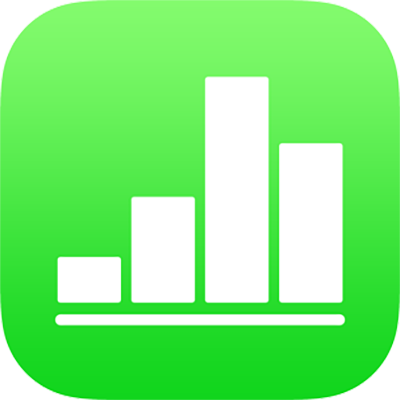
Αποθήκευση σχήματος στη βιβλιοθήκη σχημάτων στο Numbers στο iPhone
Αν έχετε δημιουργήσει ή προσαρμόσει ένα σχήμα κλειστής διαδρομής, μπορείτε να το αποθηκεύσετε στη βιβλιοθήκη σχημάτων. Κατά την αποθήκευση ενός προσαρμοσμένου σχήματος, αποθηκεύεται η διαδρομή του σχήματος και οι ιδιότητές του περιστροφής και αναστροφής. Το μέγεθος, το χρώμα, η αδιαφάνεια και άλλες ιδιότητες δεν αποθηκεύονται.
Αν έχετε συνδεθεί με το ίδιο Apple ID σε όλες τις συσκευές σας και είναι ενεργοποιημένο το iCloud Drive, τα προσαρμοσμένα σχήματά σας θα είναι διαθέσιμα σε όλα τα υπολογιστικά φύλλα Numbers σε όλες τις συσκευές σας (αλλά όχι στο Numbers για iCloud).
Αγγίξτε για να επιλέξετε ένα προσαρμοσμένο σχήμα στο φύλλο και μετά αγγίξτε «Προσθήκη στα σχήματα». Αν δεν εμφανίζεται η επιλογή «Προσθήκη στα σχήματα», αγγίξτε το
 για να δείτε περισσότερες επιλογές.
για να δείτε περισσότερες επιλογές.Το σχήμα αποθηκεύεται στην κατηγορία «Τα σχήματά μου» της βιβλιοθήκης σχημάτων, η οποία εμφανίζεται μόνο όταν έχετε προσαρμοσμένα σχήματα. Τα σχήματα εμφανίζονται στη βιβλιοθήκη με την ίδια σειρά που τα έχετε δημιουργήσει, δεν μπορείτε να αλλάξετε αυτήν τη σειρά.
Στη βιβλιοθήκη σχημάτων, αγγίξτε και κρατήστε πατημένο το σχήμα που μόλις δημιουργήσατε και μετά αγγίξτε «Μετονομασία».
Πληκτρολογήστε ένα νέο όνομα για το σχήμα.
Για να διαγράψετε ένα προσαρμοσμένο σχήμα, αγγίξτε και κρατήστε πατημένο το σχήμα στη βιβλιοθήκη σχημάτων και μετά αγγίξτε «Διαγραφή».
Σημαντικό: Αν χρησιμοποιείτε το iCloud Drive και διαγράψετε ένα προσαρμοσμένο σχήμα, τότε το σχήμα θα διαγραφεί από όλες τις συσκευές σας που χρησιμοποιούν το iCloud Drive και είναι συνδεδεμένες με το ίδιο Apple ID.